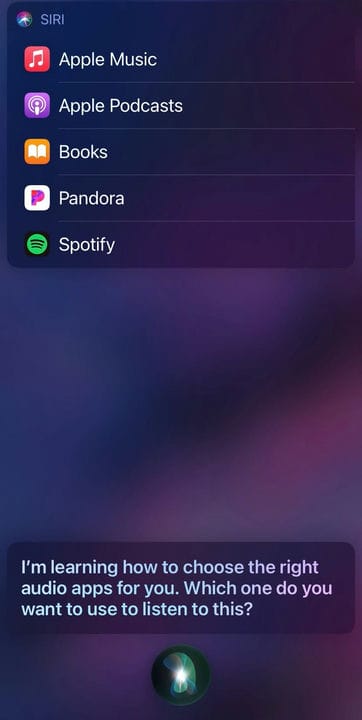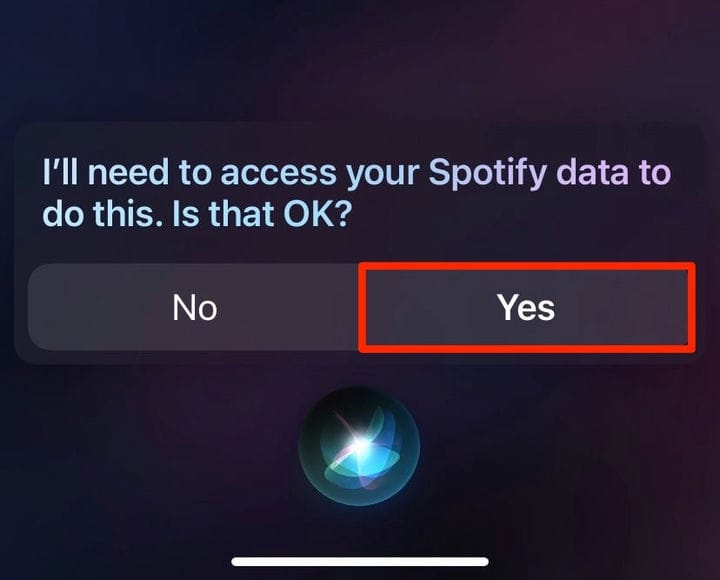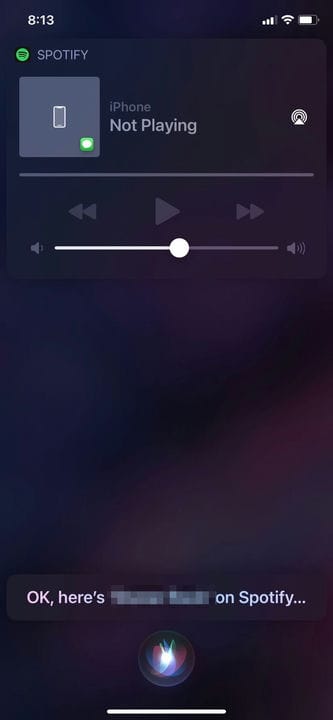Jak ustawić domyślny odtwarzacz muzyki na iPhonie i iPadzie?
- Możesz ustawić "domyślny" odtwarzacz muzyki na swoim iPhonie, aby Siri mógł go używać, gdy zostanie poproszony o odtworzenie utworu.
- Najpierw upewnij się, że zaktualizowałeś swój iPhone do iOS 15 i że Siri jest skonfigurowana.
- Jeśli chcesz, aby Siri odtwarzał muzykę z innej aplikacji, możesz to określić podczas wydawania polecenia.
Po prostu proszenie Siri o „odtwarzanie muzyki" zawsze uruchamiało Apple Music – irytujące, jeśli nie masz subskrypcji. Ale wraz z iOS 14.5 pojawia się możliwość ustawienia własnej domyślnej aplikacji muzycznej.
Teraz, jeśli poprosisz Siri o „odtworzenie muzyki” lub odtworzenie określonej piosenki, podcastu lub książki, Twój telefon wyświetli listę aplikacji, z których możesz wybierać. Niezależnie od tego, czy jest to Spotify, Audible, Pandora, Apple Podcasts czy inna aplikacja audio, możesz wybrać, której chcesz użyć.
Możesz użyć tego menu, aby wybrać domyślny odtwarzacz muzyki. Pamiętaj tylko, że nie jest to tak proste, jak otwarcie aplikacji Ustawienia — musisz przejść przez Siri.
Co się stanie, gdy ustawisz domyślny odtwarzacz muzyki na iPhonie
Ustawienie domyślnego odtwarzacza muzyki nie daje tej aplikacji żadnych specjalnych uprawnień ani dostępu do Twoich danych. Oznacza to, że gdy poprosisz Siri o odtwarzanie muzyki bez określania, z jakiej aplikacji chcesz, Siri użyje domyślnej.
Dodatkowo TechCrunch informuje, że nawet po ustawieniu nowej aplikacji nie staje się ona Twoją „domyślną” w tradycyjnym sensie. Zamiast tego Siri będzie musiała z czasem nauczyć się twoich nawyków i ostatecznie dostosować się do twoich preferencji. Oznacza to, że może rozpoznać, że wolisz słuchać muzyki w Spotify, ale wolisz na przykład słuchać podcastów w Apple Podcasts.
Jeśli nadal chcesz pomóc Siri poznać preferencje aplikacji muzycznej, oto jak ustawić domyślny odtwarzacz muzyki na iPhonie.
Jak ustawić domyślną aplikację muzyczną na iPhonie i iPadzie
Zanim zaczniesz, upewnij się, że zaktualizowałeś iPhone'a do iOS 15 (lub iPada do iPadOS 15 ), jeśli jeszcze tego nie zrobiłeś, i dwukrotnie sprawdź, czy Siri jest skonfigurowana.
1. Teraz wywołaj Siri przyciskiem bocznym lub powiedz „Hej Siri” i poproś o „Odtwórz muzykę” lub „Odtwórz [nazwa utworu, podcastu, książki itp.]”.
2. Gdy zrobisz to po raz pierwszy, pod warunkiem, że zaktualizowałeś iPhone'a, zobaczysz listę dostępnych opcji audio, w tym Spotify, YouTube i Tidal, jeśli je masz. Wybierz ten, którego chcesz użyć.
Poproś Siri o odtworzenie utworu po aktualizacji do iOS 14.5 i poczekaj, aż pojawi się lista aplikacji.
Sophie Putka/Insider
3. Jeśli Siri poprosi o pozwolenie na dostęp do danych aplikacji muzycznej, zatwierdź ją, mówiąc „Tak” lub stukając Tak w monicie.
Zezwól Siri na dostęp do danych aplikacji muzycznej.
Sophie Putka/Insider
4. Siri zacznie odtwarzać twoją prośbę o piosenkę lub, jeśli po prostu poprosiłeś o „muzykę”, ostatnią rzecz, której słuchałeś.
Twoja piosenka zacznie się odtwarzać w aplikacji, którą kazałeś wybrać Siri.